vue项目的搭建
一、node环境的搭建
下载地址为:https://nodejs.org/en/
查看电脑是否安装了node , npm , cnpm
检查是否安装成功:如果输出版本号,说明我们安装node环境成功

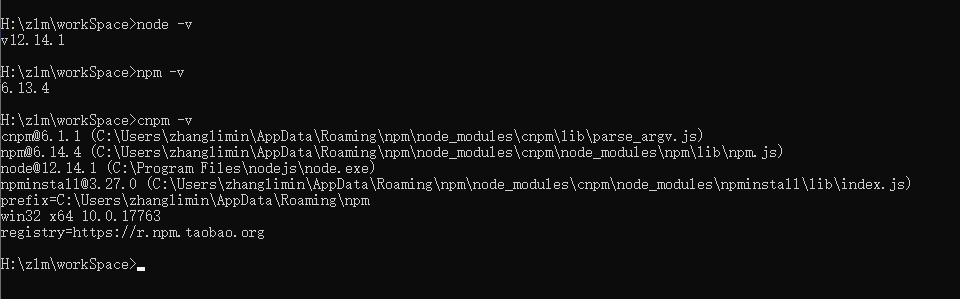
cnpm的安装方法:(使用淘宝的镜像:http://npm.taobao.org/)
npm install -g cnpm –registry=https://registry.npm.taobao.org
即可安装npm镜像,以后再用到npm的地方直接用cnpm来代替就好了。
二、搭建Vue项目环境
1、全局安装vue-cli
npm install —global vue-cli

创建一个基于 webpack 模板的新项目
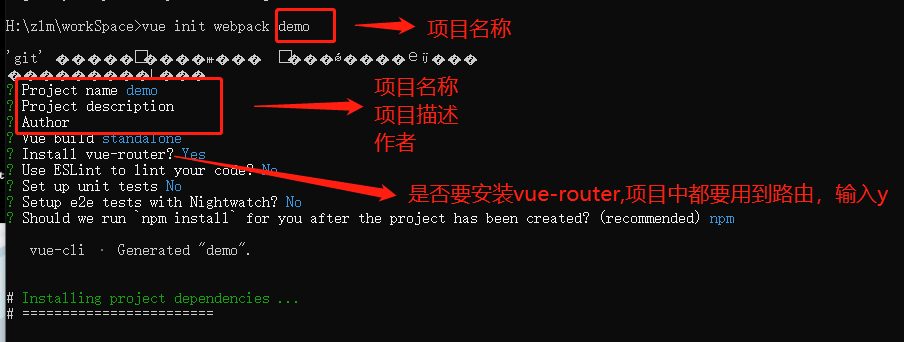
Vue build ==> 打包方式,回车即可;
Install vue-router ==> 是否要安装 vue-router,项目中肯定要使用到 所以Y 回车;
Use ESLint to lint your code ==> 是否需要 js 语法检测 目前我们不需要 所以 n 回车;
Set up unit tests ==> 是否安装 单元测试工具 目前我们不需要 所以 n 回车;
Setup e2e tests with Nightwatch ==> 是否需要 端到端测试工具 目前我们不需要 所以 n 回车;
安装完
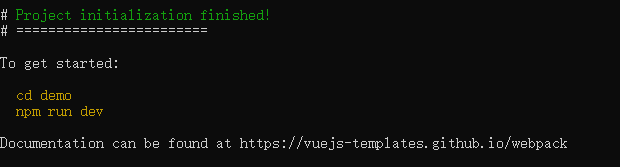
三、安装依赖和项目启动
项目初始化成功后,会提示我们cd demo
我们先执行cd demo ,进入到我们刚刚创建的这个项目中

安装依赖,可以执行npm install 或者 npm i.
这里我们执行cnpm install 或者 cnpm i ,这样使用cnpm会安装稍微快些。
执行命令后,我们会发现我们的项目文件中多了node_modules文件夹。

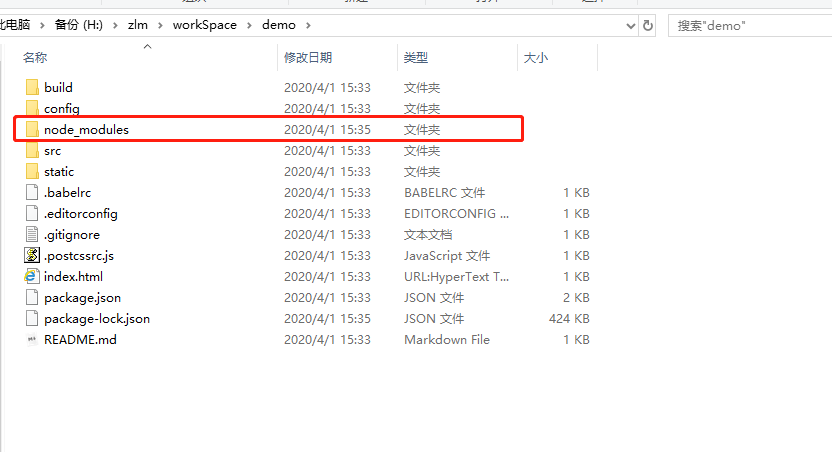
现在,我们就可以启动项目了。
在控制台输入 npm run dev
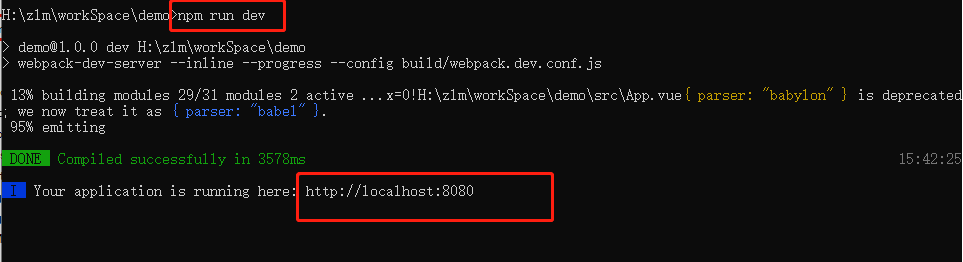
在我们的浏览器打开 http://localhost:8080
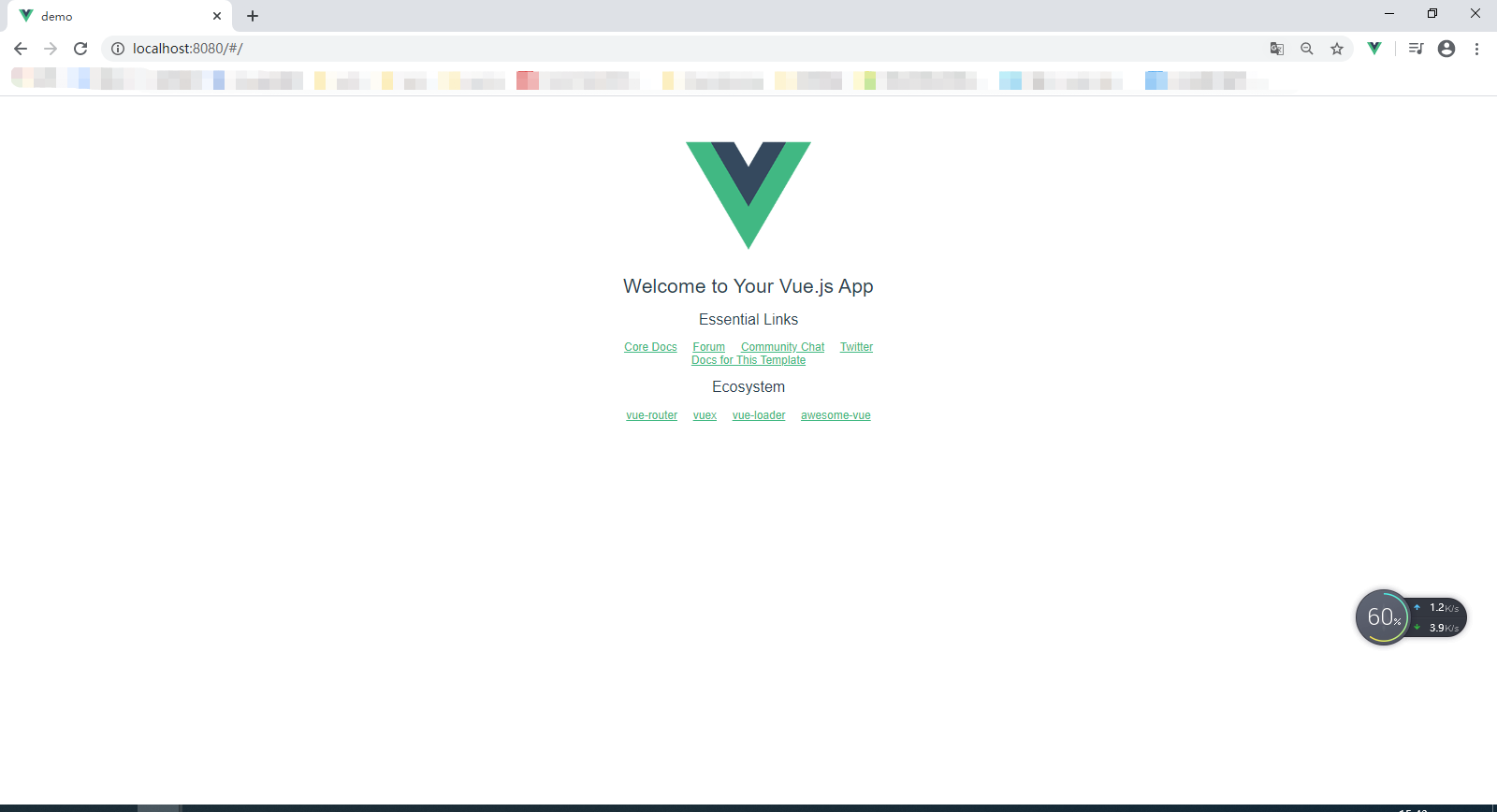
四、项目目录的讲解
1、build:构建脚本目录
1)build.js ==> 生产环境构建脚本;
2)check-versions.js ==> 检查npm,node.js版本;
3)utils.js ==> 构建相关工具方法;
4)vue-loader.conf.js ==> 配置了css加载器以及编译css之后自动添加前缀;
5)webpack.base.conf.js ==> webpack基本配置;
6)webpack.dev.conf.js ==> webpack开发环境配置;
7)webpack.prod.conf.js ==> webpack生产环境配置;
2、config:项目配置
1)dev.env.js ==> 开发环境变量;
2)index.js ==> 项目配置文件;
3)prod.env.js ==> 生产环境变量;
3、node_modules:npm 加载的项目依赖模块
4、src:这里是我们要开发的目录,基本上要做的事情都在这个目录里。里面包含了几个目录及文件:
1)assets:资源目录,放置一些图片或者公共js、公共css。这里的资源会被webpack构建;
2)components:组件目录,我们写的组件就放在这个目录里面;
3)router:前端路由,我们需要配置的路由路径写在index.js里面;
4)App.vue:根组件;
5)main.js:入口js文件;
5、static:静态资源目录,如图片、字体等。不会被webpack构建
6、index.html:首页入口文件,可以添加一些 meta 信息等
7、package.json:npm包配置文件,定义了项目的npm脚本,依赖包等信息
8、README.md:项目的说明文档,markdown 格式
9、.xxxx文件:这些是一些配置文件,包括语法配置,git配置等
五、我们来尝试一下创建页面
用VS code(当然你也可以根据个人喜好,选择适合自己的编辑器)打开我们的项目。
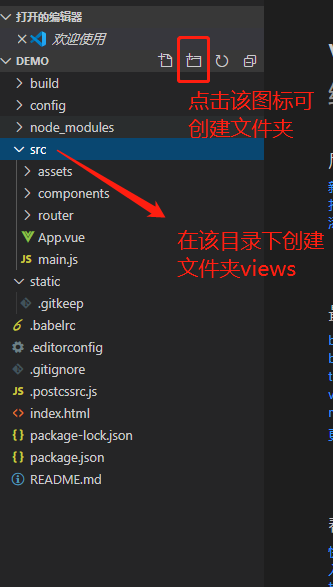
创建后,我们在这2个页面中编辑内容,在vue里面都是基于组件来开发的,这里template 写 html,script写 js,style写样式。
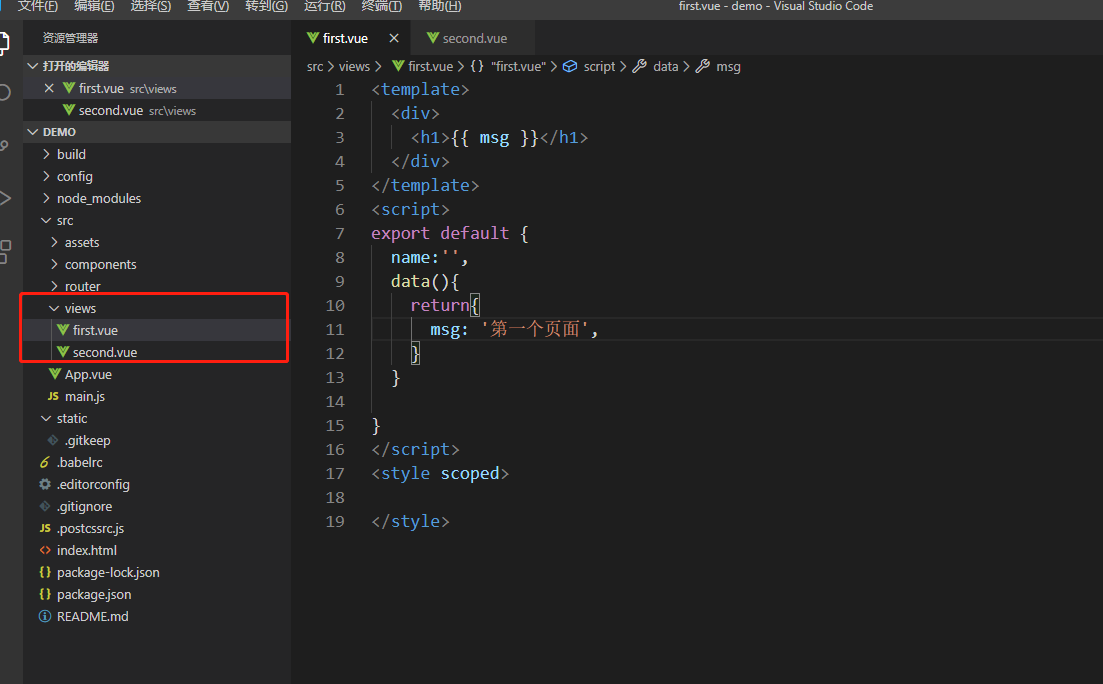
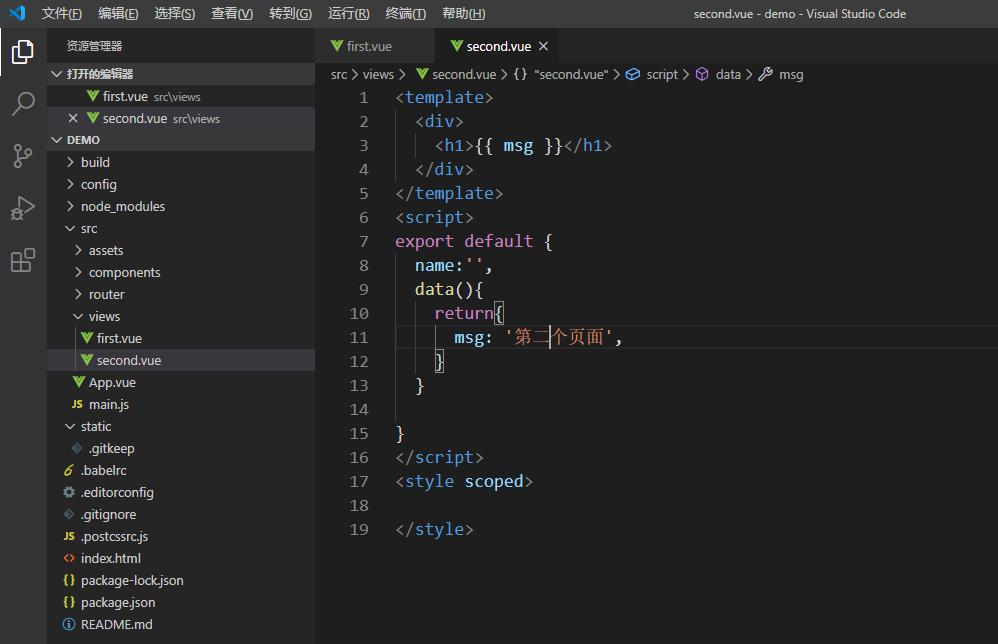
创建完页面基本内容后,我们要想通过url来访问我们刚刚创建的页面,这时我们需要用到之前安装的vue-router。
在项目中的router文件夹中的index.js文件来配置路由
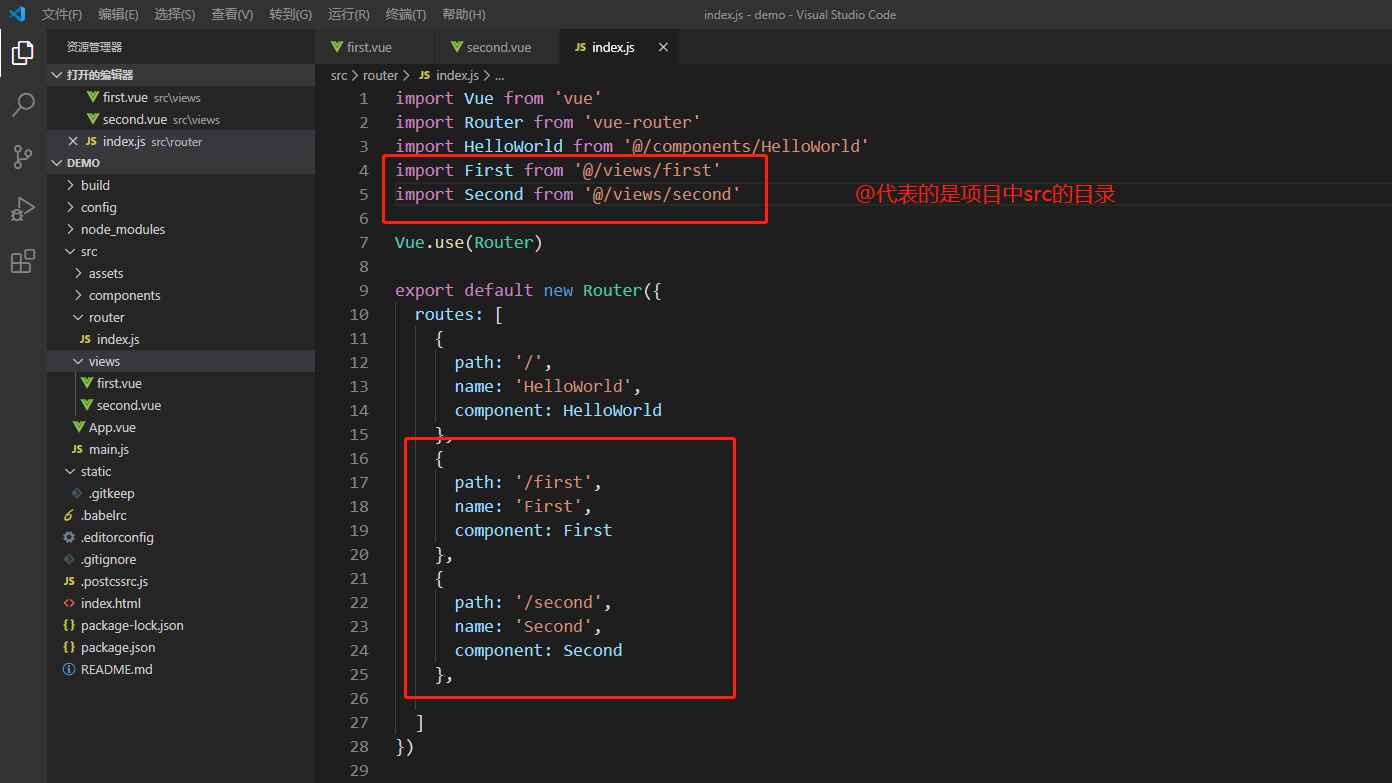
在url中输入 http://localhost:8080/#/first 即可访问到我们创建的第一个页面
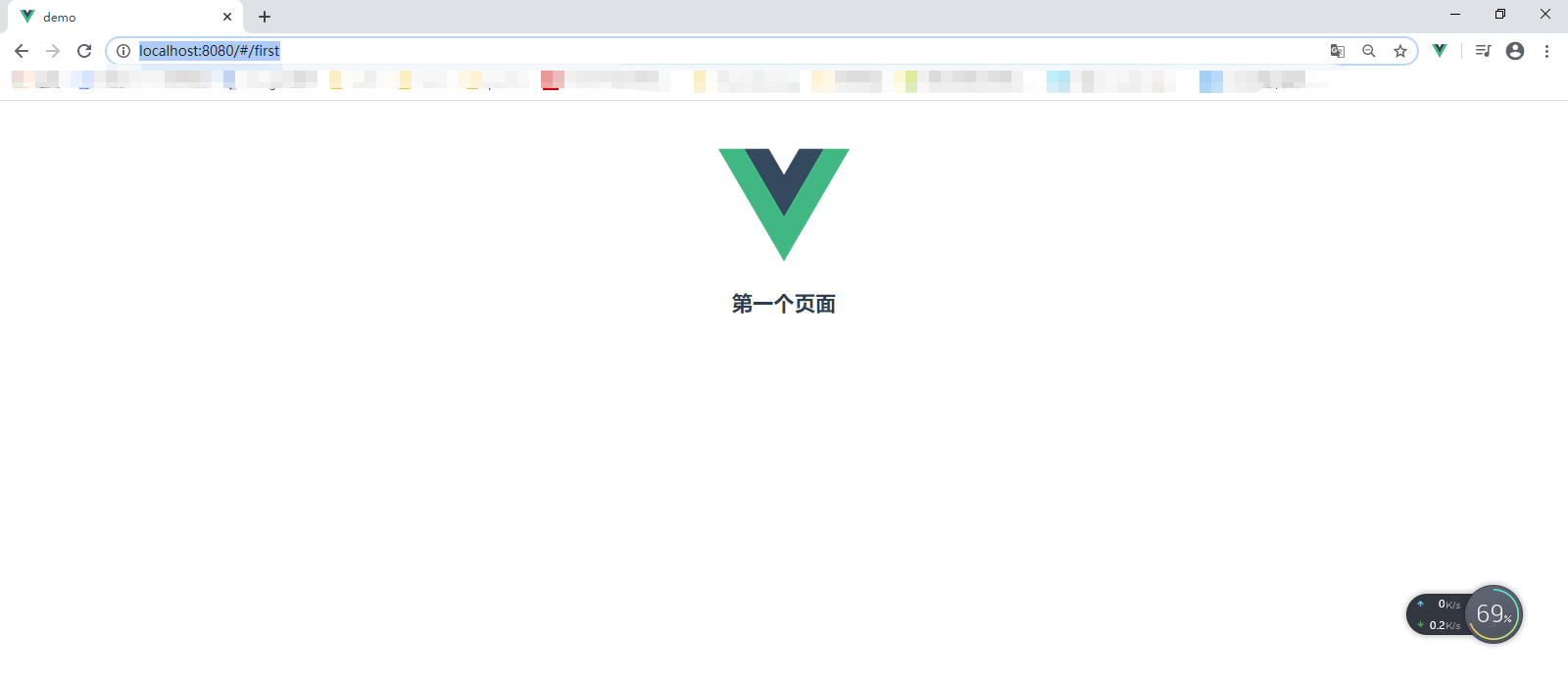
同理,第二个页面也可以通过url去访问。
现在我们使用
在第一个页面中添加下面代码。

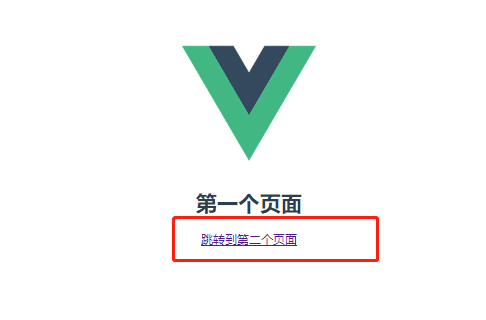
点击跳转到第二个页面,即可实现页面间跳转。
同理,我们也在第二个页面中添加一下代码,实现2个页面相互跳转。
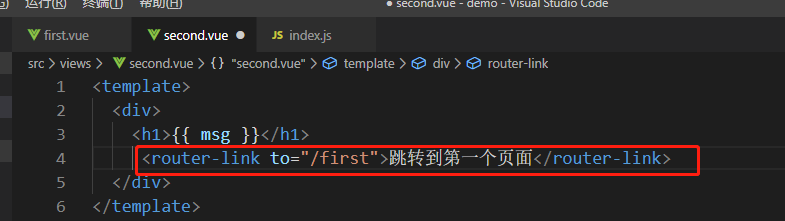
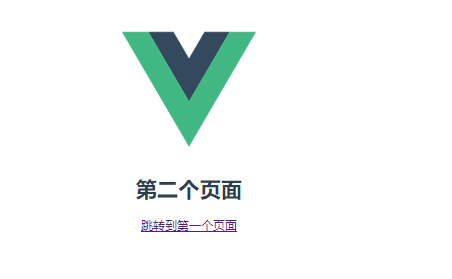



































还没有评论,来说两句吧...